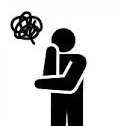
auから楽天モバイルに乗り換えたいけど、損しない方法を知りたい。
このような悩みを解決できるように、以下について解説していきます。
- 申し込む前の準備
- 楽天モバイルの申込み手順
- SIMカード受け取り後の設定作業
auから楽天モバイルへの乗り換えって、ホームページを見ながら進めれば割と簡単です。
しかし、ちょっとした事前準備を怠ると最終的に2,3万円ほど損することなります。
せっかく楽天モバイルに乗り換えて携帯料金を安くしたいなら、最も損しない方法で乗り換えたいですよね?
ということで、実際にauから楽天モバイルに乗り換えた私がその方法を徹底解説していきます。
これからau⇒楽天モバイルに乗り換える予定で、ちょっと手間がかかっても良いから損したくない、という人は参考にしてみてくださいね。
この記事の目次
申し込む前の準備
楽天モバイルに損しないで乗り換えるために一番重要な部分です。
以下を参考にしながら、しっかり準備を進めてください。
- SIMロックを解除
- 2年契約から2年解約Nに変更
- MNP予約番号を取得する
- 楽天に会員登録する
SIMロックを解除
楽天モバイルはau・ドコモ・ソフトバンクに並ぶ第4の通信キャリアなので、auのスマホは使えません。
今使っているスマホをそのまま楽天もバルで使いたいなら『SIMロック解除』は必須です。
手続きは「オンライン」か「店舗」で簡単に終わるのでサクッと済ませましょう。
>>auスマホのSIMロック解除方法【au未契約者・中古でもOK】
個人的には、オンラインがオススメです。(手数料無料・自宅で完結のため)
2年契約から2年解約Nに変更
ほとんどの人はauの料金を安くするために、2年契約割引を適用していると思います。
ただ、auの解約月以外に解約すると、それぞれのプランでは以下の解除料金が発生します。
- 2年契約:9,500円
- 2年契約N:1,000円
2年契約から2年契約Nへの変更方法はauのホームページを見ても分かりにくく、見落としがちな人がとても多いです。
8,500円お得に解約するチャンスなので、以下を参考に手続きを進めてくださいね。
>>【超簡単】au「2年契約」→「2年契約N」の変更手順【8,500円損してるかも?】
なお、料金プランの変更適用は翌月からです。変更した月に解約すると9,500円かかるので注意です。
1か月待ちましょう。
MNP予約番号を取得する
auで使っていた電話番号をそのまま使いたいなら忘れずに行ってください。
「電話」「ネット」「店舗」から取得できて、5~10分で完了します。
ネットからだと簡単なのでオススメですよ。
楽天に会員登録をする
楽天モバイルに申し込む時は楽天IDが必要です。
スムーズに申し込むためにも、前もって楽天会員に登録しておきましょう。
auを解約する前に知っておきたいこと
楽天モバイルを契約するということは、auを解約するということ。
それを理解していないと、『このサービスは使っていたのに!』といった後悔に繋がります。
そうならないためにも、au解約前に以下のことを覚えておいてくださいね。
- キャリアメール(ezweb.ne.jp)は使えなくなる
- auは月途中解約で1ヶ月分・格安SIMは日割りで料金が発生
- 分割払いが途中の場合は引き続き請求
- 更新月以外の場合は解約料金が発生する
- au関連の特典・キャンペーンは使えなくなる
- 『 auじぶん銀行 』は引き続き使える
- 『 au Pay プリペイドカード 』(旧:au Walletカード)は引き続き使える
- 通信速度はau回線よりも少し遅くなる
- auID(電話番号)は使えなくなる
- スマートバリューの割引が使えなくなる
- キャリア決済が使用できなくなる
- メッセージアプリ(MMS)が使えなくなる
より詳しくは以下にて解説しています。
【最新版】auから他社に乗り換え時の注意点12選【au解約前に覚えておこう】
楽天モバイルの申込み方法
楽天モバイルの申込み方法は以下の3ステップです。
- 楽天モバイルの申込みページにアクセス
- 登録情報を入力する
- 申込み完了メールが届く
5分ほどで完了するので、順番に解説していきます。
なお、申し込みをする時は、以下の物を準備してくださいね。
- クレジットカード・銀行口座(楽天モバイルの支払い用)
- 楽天会員ID/パスワード
- 本人確認書類(運転免許証、マイナンバーカード等)
- MNP承諾番号(番号引き継ぎを行う場合)
楽天モバイルの申込みページにアクセス
以下のリンクから楽天モバイルの申し込みページにアクセスします。
「新規/乗り換え(MNP)お申し込み」を選択して、申し込みの画面を開きます。
登録情報を入力する
(1)プランを選択する
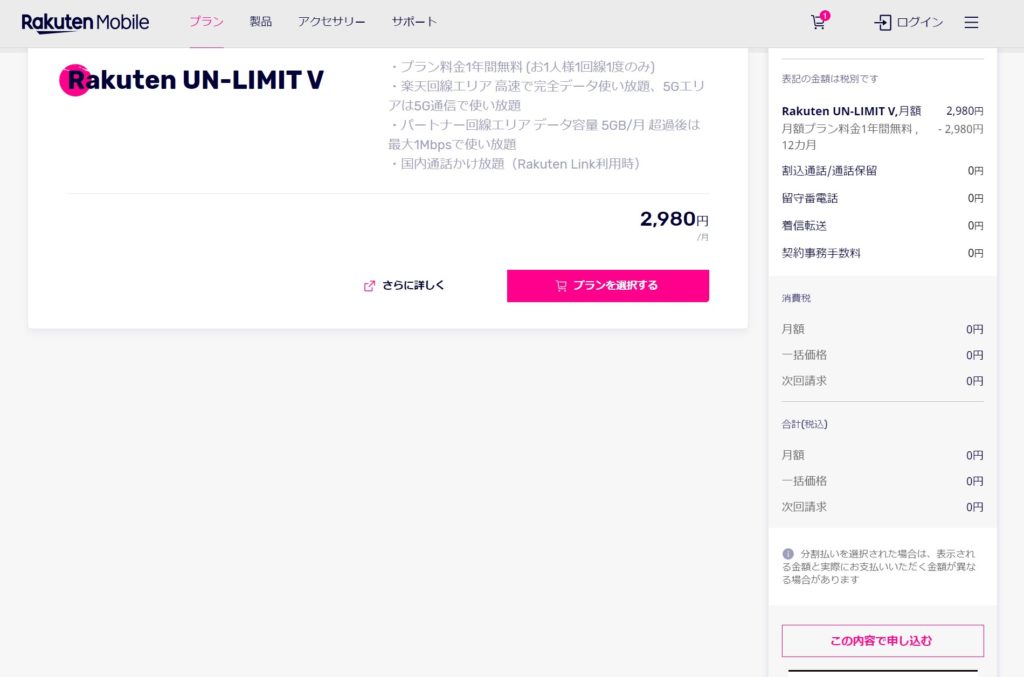
2020年12月時点では楽天モバイルのプランは1つだけなので、「この内容で申し込む」を選択します。
画面が変わるとログイン画面が表示されるので、楽天IDとパスワードでログインします。
(2)本人確認書類のアップロード
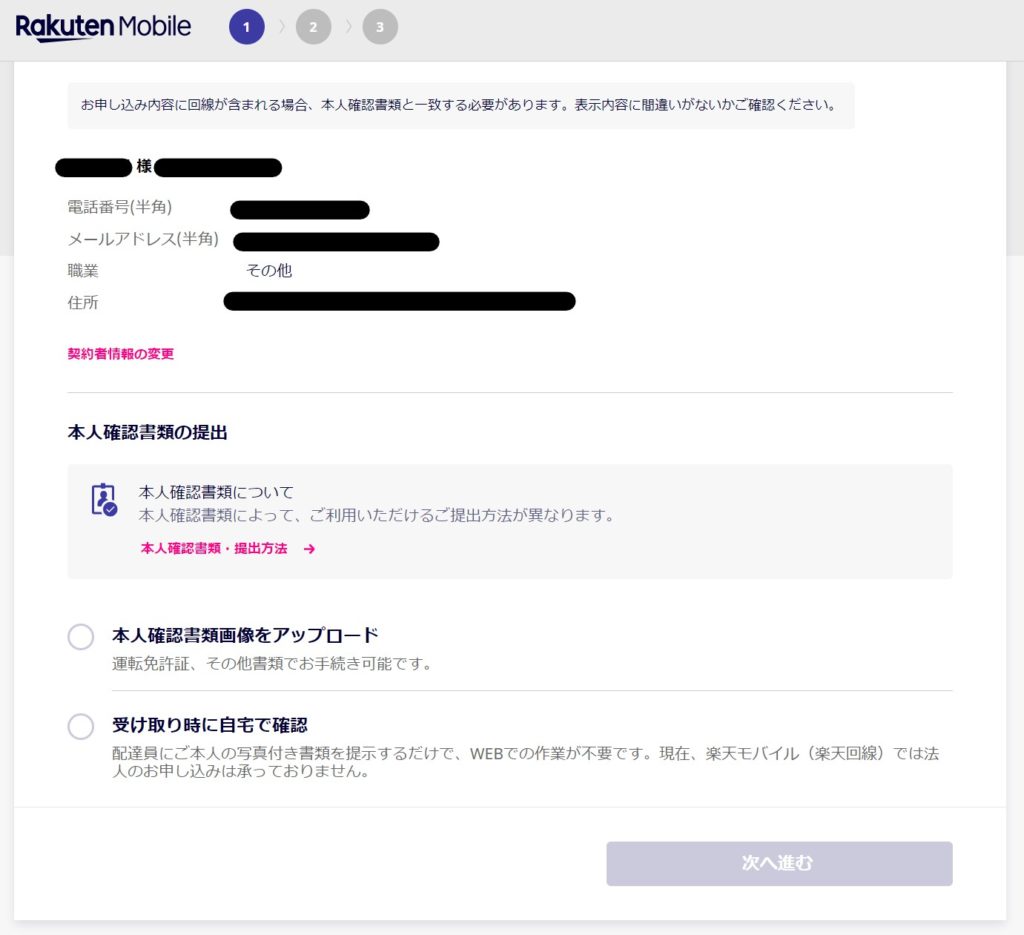
本人確認書類の写真を撮影してアップロード、もしくはSIMカードを宅配で受け取る時に顔写真付き身分証明書で確認する、のどちらかを選択して次へ進みます。
(3)電話番号の登録
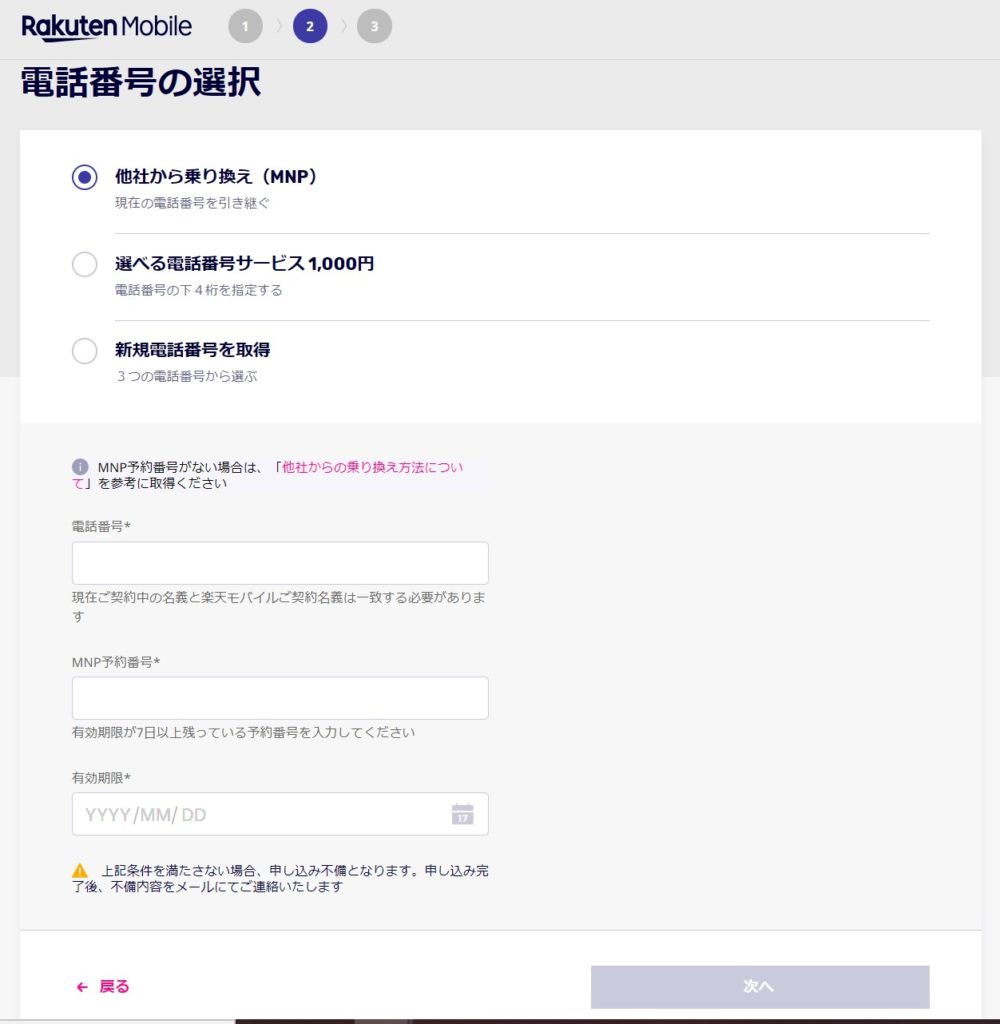
電話番号をどうするか選択して、次へ進みます。
(4)受け取りとお支払い方法を登録
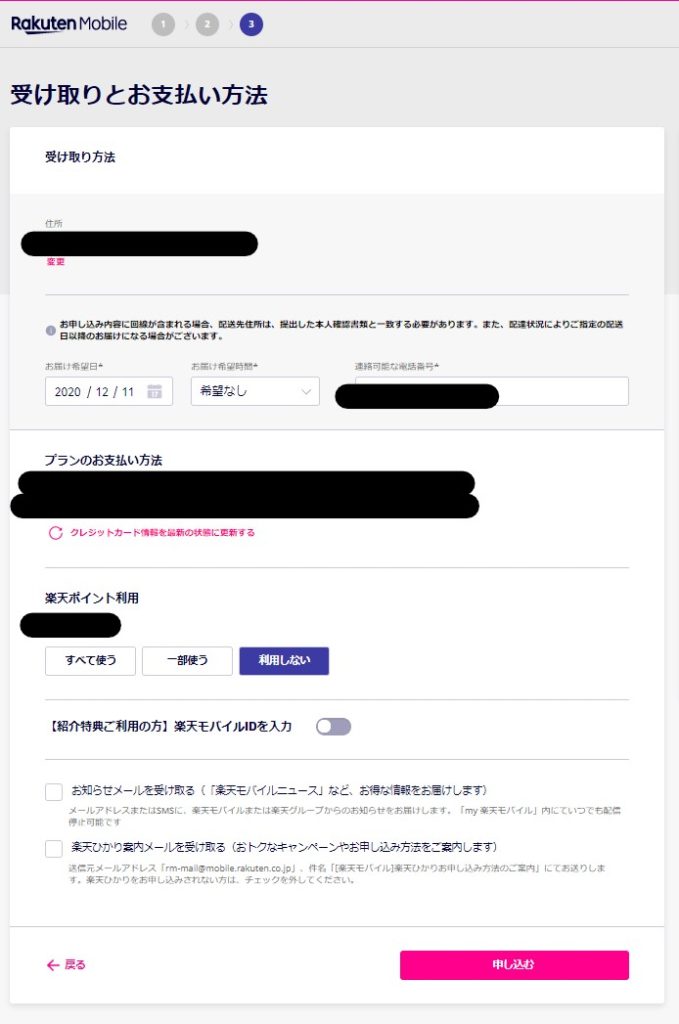
住所とお届け希望日と、支払い方法を選択します。
対応している支払方法は以下で確認可能です。
ここまでの内容で問題なかったら、「申し込む」を選択しましょう。
申込み完了メールが届く
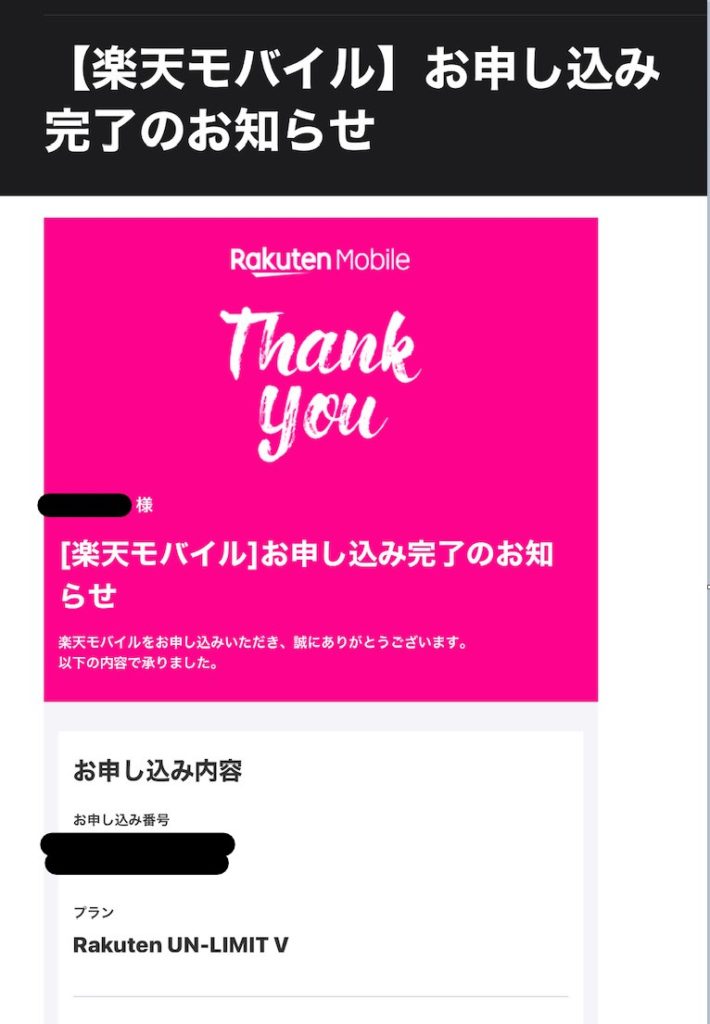
以上で、楽天モバイルの申し込みは完了です!
SIMカード受取後の設定作業
楽天モバイルのSIMカードが届いても、そのままではすぐに使用できません。
以下のような設定作業が必要なので、それぞれやっていきましょう。
- SIMカードをスマホに挿入する
- MNP転入手続きを行う
- ネットワーク設定(APN)を行う
- 『Rakuten Link』のインストール・ログイン
SIMカードをスマホに挿入する
SIMカード一式が届いたら、SIMカードを台紙から切り取り、スマホに挿入します。
切り取る時は、SIMカードが割れないように気を付けてくださいね。
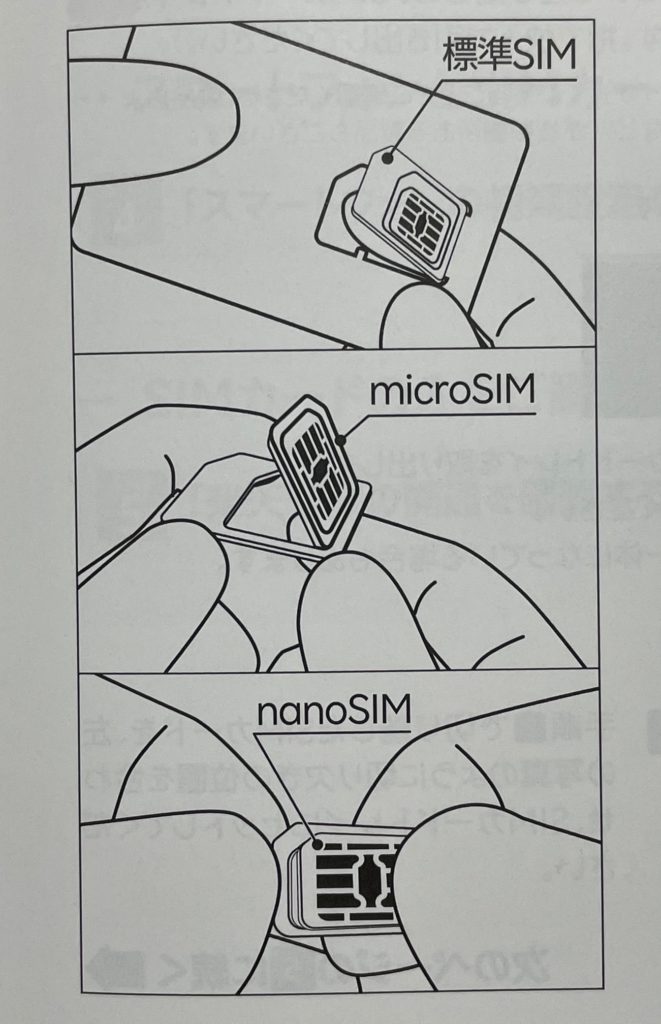
iPhoneはnanoSIMなので、一番小さいSIMカードを使ってください。
MNP転入手続きを行う
auを解約して、楽天モバイルで使えるようにする設定作業です。
この作業を完了することで、楽天モバイルで電話が可能になります。
なお、この時点でネットワーク設定は完了していないので、Wi-Fiに接続して作業を開始してくださいね。
自宅にWi-Fiが無い人は、先に次に作業「ネットワーク設定(APN)を行う」から始めましょう。
(1)「楽天モバイル」にアクセス。
(2)申し込んだ楽天IDとパスワードでログイン。
(3)右上の三本線をタップします。
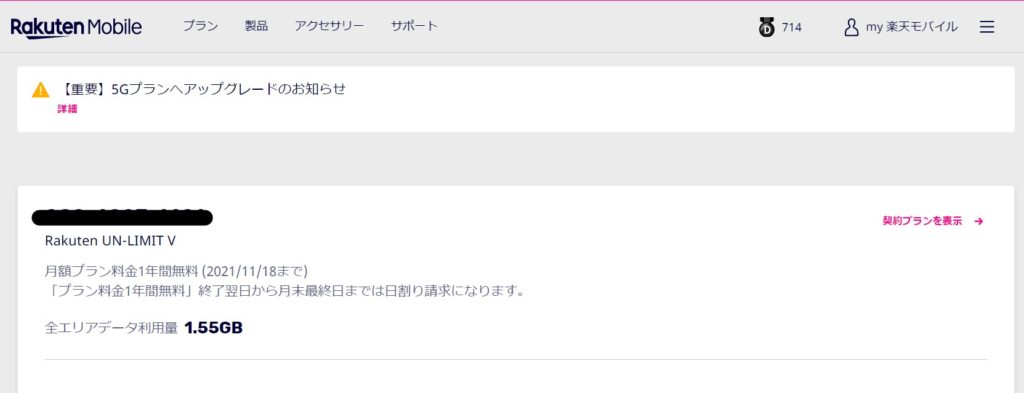
(4)my 楽天モバイル > 申し込み履歴 の順で開きます。
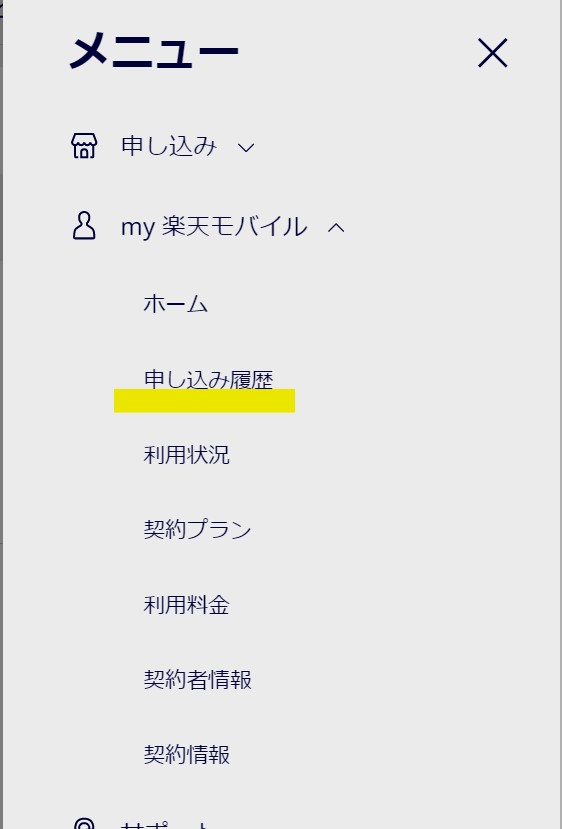
(4)申込番号をタップして、進んだ先の画面で「転入を開始する」をタップします。
(5)申し込み履歴画面のステータスが「準備中」となることを確認します。
(6)10分~30分ほどで申し込み履歴のステータスが「完了」となり、通話になれば手続き完了です。
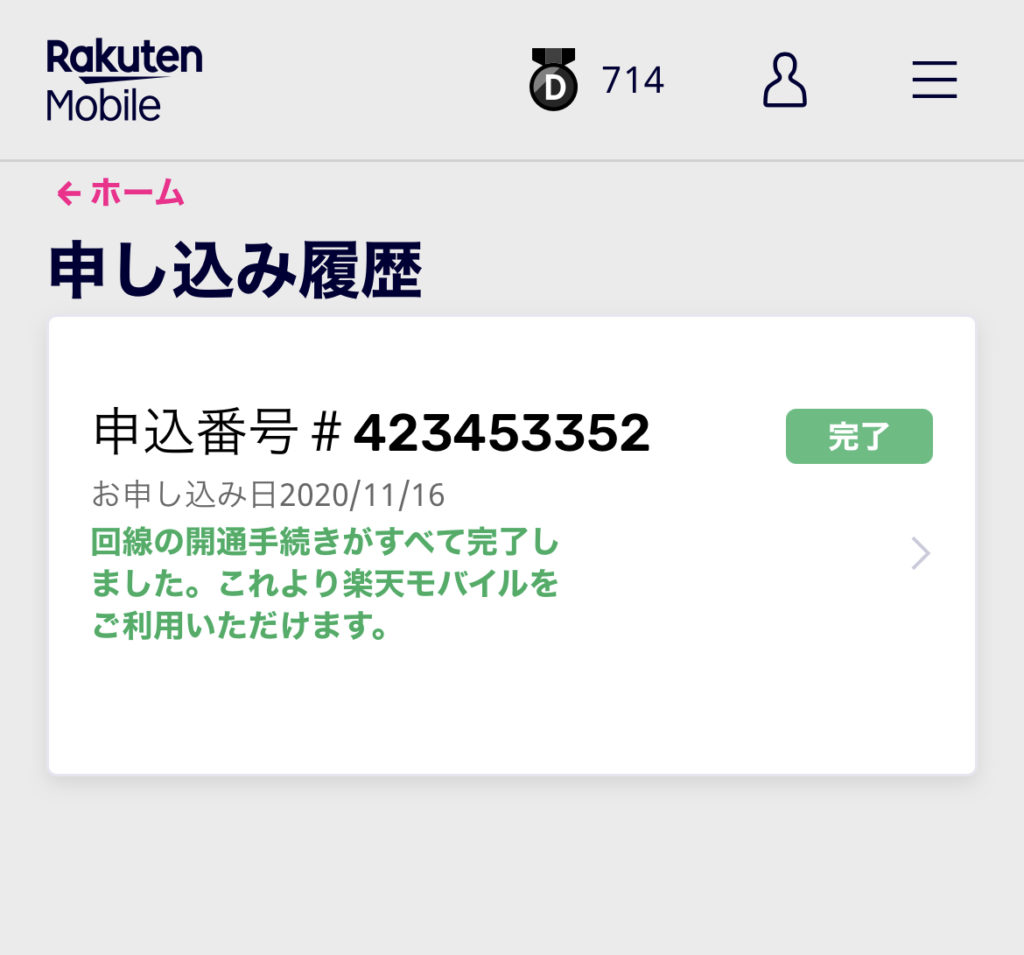
(1)9:00~21:00・・・当日中にMNP転入完了
(2)21:01~翌日8:59・・・翌日9:00以降にMNP転入完了
ネットワーク設定(APN)を行う
楽天モバイルで購入した端末以外で使用する場合、ネットワーク設定(APN)が必要です。
iPhoneで楽天モバイルを使用するためには、手動で設定が必要なので間違えないように注意してくださいね。
(1)設定 > モバイル通信 > 通信のオプション > 音声通話とデータ の順番で開きます。
(2)「LTE」をタップし、「VoLTE」をオンにします。
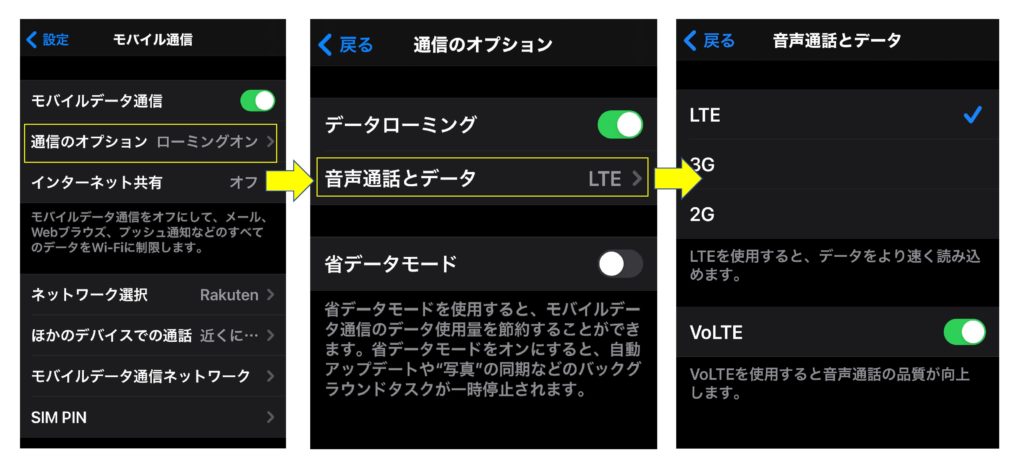
(3)設定 > モバイル通信 > モバイルデータ通信ネットワーク の順番で開きます。
(4)「モバイルデータ通信」「インターネット共有」のAPNに、『rakuten.jp』と入力します。
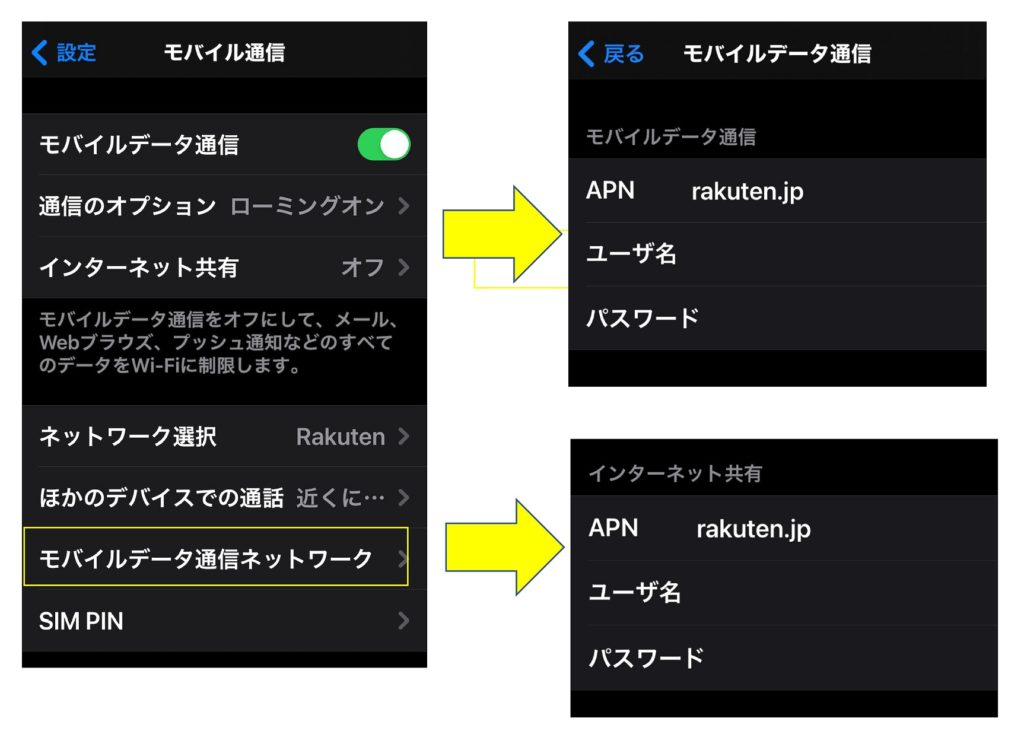
(5)設定作業が全て完了したらスマホを再起動して、電波が「Rakuten」になってネットワークに接続できるか確認しましょう。
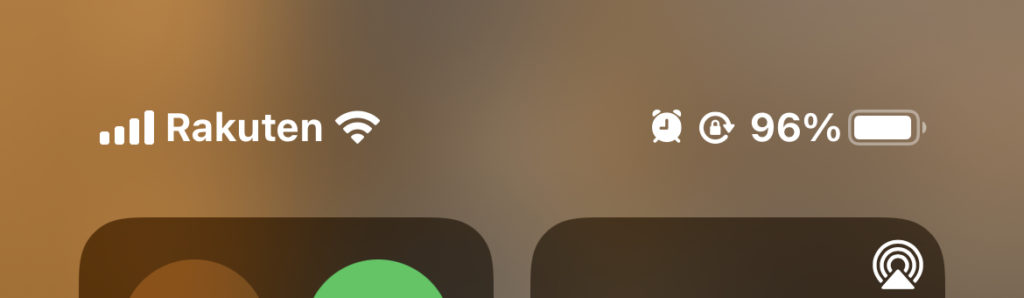
- Wi-Fi、機内モードのON/OFFを切り替える
- SIMカードの抜き差し
- APNに「rakuten.jp」が正しく入力されているか確認
『Rakuten Link』のインストール・ログイン

楽天モバイルはSMSの送受信、無料通話のために『Rakuten Link』のインストールが必須です。
『Rakuten Link』が無いと、SMSの送受信ができず、無料通話ができませんからね。
アプリをインストールしたら、申し込みに使用した楽天IDでログインして連絡先を同期したら設定完了です。
※ちなみに、通話は『Rakuten Link』を使用しなくても可能です。その場合、料金は30秒20円発生するので注意してくださいね。
まとめ
以上、auから楽天モバイルに損しないで乗り換える方法について解説してきました。
最後に軽くおさらいしていきましょう。
- SIMロックを解除
- 2年契約から2年解約Nに変更
- MNP予約番号を取得する
- 楽天に会員登録をする
- SIMカードをスマホに挿入する
- MNP転入手続きを行う
- ネットワーク設定(APN)を行う
- 『Rakuten Link』のインストール・ログイン
楽天モバイルは300万人限定ですが、1年間2,980円無料と非常にお得な電話会社です。
1年間だと35,760お得になりますからね。
また、2021年1月時点では5,000ポイントのキャンペーンもやっているので、さらにお得になります。
ただし、キャンペーンでもらえるポイントは1か月ごとに徐々に減っているので早めに契約した方がいいですね。
徐々にエリアを拡大する予定ですし、今のところ回線品質に問題ないので後悔することはないでしょう。
以上、最後までご覧いただきありがとうございました。


